
- 软件




/中文/

/中文/

/中文/

/中文/

/中文/

/中文/
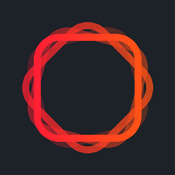
/中文/

/中文/

/中文/

/中文/
ios设备越狱后,可以通过添加Cydia源下载安装很多有用的插件,不过一些ios插件只有英文版本,不利于日常使用及传播,本站提供了ios插件汉化器下载,由3k助手制作,打开一个插件的plist文件即可完成关键信息汉化,也可以添加个人汉化信息,由于是借助网上翻译资源,翻译的有点生硬,但是你可以再次手动修改,每个人都能成为汉化大师。
前言:
在汉化插件的时候我们首先要知道插件的安装位置,插件的安装位置一般是【/Library/PreferenceBundles】
我们一般要汉化的文件是【/Library/PreferenceBundles/插件文件夹名.bundle/plist文件名.plist】
这里的plist文件名.plist就是我们要汉化的文件了
一、准备工作
1. 下载安装itools(用他访问越狱目录,导出需要汉化的plist文件)
| 应用名称: | itoolsv4.4.1.3 最新版 | |
| 下载地址: | http://www.qqtn.com/down/40765.html |
2.ios插件汉化器(让它帮我们完成汉化) 下载地址
二、开始工作
这里我用colorbadges这个插件为汉化教程
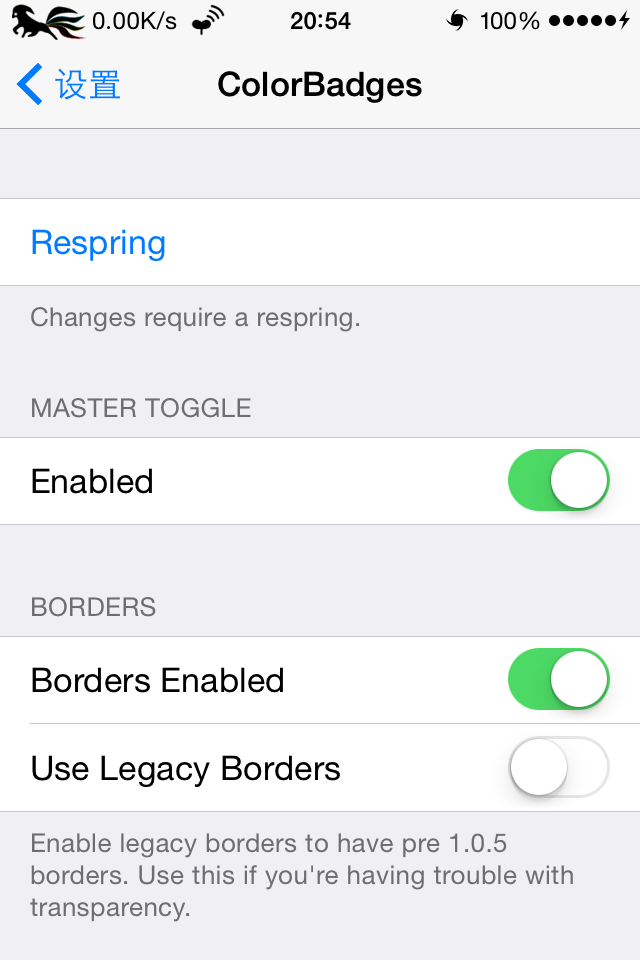
首先我们进入【/Library/PreferenceBundles】这个目录

这里来找到我们要汉化的插件目录

这个就是colorbadges插件的目录了【/Library/PreferenceBundles/cbprefs.bundle】
现在来找我们要汉化的plist文件,这里面有两个plist文件

很明显【info.plist】这个文件不是我们要找的(为什么我就不解释了,不管哪个插件,【info.plist】都不是需要汉化的文件),
那么就是另一个了【cbprefs.plist】,我们用itools导出这个文件到桌面
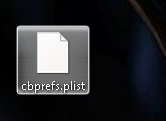
现在我们打开ios插件汉化器
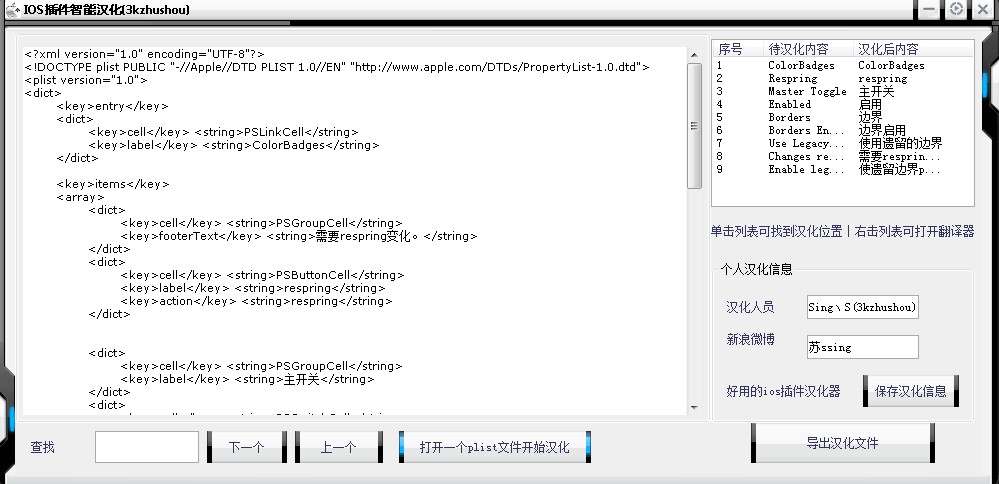
点
按钮打开一个plist文件开始汉化,选择桌面上的【cbprefs.plist】,这个文件,然后软件会自动进行汉化
如果你觉得那些地方翻译的不好,也可以右键单击列表再次进行 手动修改,软件会自动替换需要再次汉化的位置

完成后点导出汉化文件,然后软件会自动打开保存汉化文件的文件夹
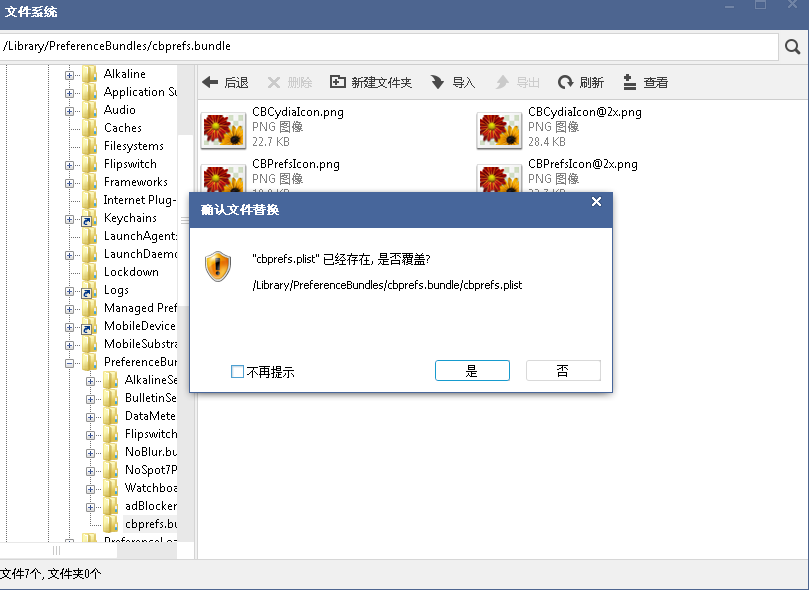
再将这个文件拖动到tools里,将刚才的文件替换后,就完成了汉化

你再次进入插件,就会显示中文了,不需要重启
三.总结
1.汉化不是完全的英->中,很多时候单词很容易模凌两可的,最好对这些词要亲自使用一下后来决定正确的翻译,甚至是用自己的理解去翻译,不一定要照搬翻译!简体汉化转繁体汉化也不是完全的将文字变为繁体就行了,它们其实有很多的词语的区别,比如 “程序”和”程式”;“设置”和“设定”等
2.开始汉化时,可以先试着汉化几个简单的单词看是否有效,有效了再去完整地汉化,省得翻译差不多了结果发现不支持,我就吃过这个亏!
3.最后,希望大家能从我的教程中学习到原理,多为别人奉献一些好的汉化作品!
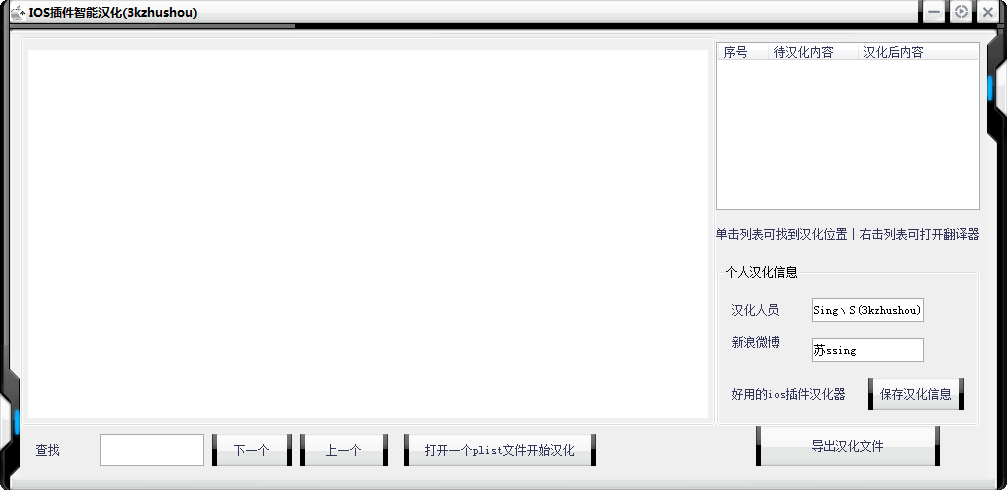
 uc头号英雄答题助手电脑版v2020 最新版手机软件 / 47.7M
uc头号英雄答题助手电脑版v2020 最新版手机软件 / 47.7M
 miflash刷机工具官方下载v4.3.1220.29 最新版手机软件 / 157.0M
miflash刷机工具官方下载v4.3.1220.29 最新版手机软件 / 157.0M
 百度一键root最新版本v3.5.09 官方版手机软件 / 35.4M
百度一键root最新版本v3.5.09 官方版手机软件 / 35.4M
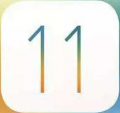 苹果 iOS 11 GM版官方下载手机软件 / 586M
苹果 iOS 11 GM版官方下载手机软件 / 586M
 3utools中文版v2.57.023 官方版手机软件 / 99.1M
3utools中文版v2.57.023 官方版手机软件 / 99.1M
 网易mumu模拟器旧版本下载v1.0.3.0 经典版手机软件 / 5.8M
网易mumu模拟器旧版本下载v1.0.3.0 经典版手机软件 / 5.8M
 USB Redirector Technician Editionv6.1.1.2460 免费版手机软件 / 17.0M
USB Redirector Technician Editionv6.1.1.2460 免费版手机软件 / 17.0M
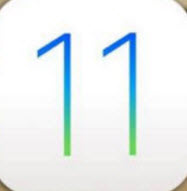 ios11.2beta2固件更新包最新版手机软件 / 1.95G
ios11.2beta2固件更新包最新版手机软件 / 1.95G
 ROM制作工具破解版v1.0.0.35 免费版手机软件 / 17.2M
ROM制作工具破解版v1.0.0.35 免费版手机软件 / 17.2M
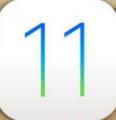 iOS11.1beta3描述文件下载手机软件 / 42M
iOS11.1beta3描述文件下载手机软件 / 42M
 uc头号英雄答题助手电脑版v2020 最新版手机软件 / 47.7M
uc头号英雄答题助手电脑版v2020 最新版手机软件 / 47.7M
 百度一键root最新版本v3.5.09 官方版手机软件 / 35.4M
百度一键root最新版本v3.5.09 官方版手机软件 / 35.4M
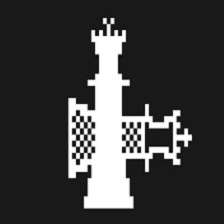 CheckRa1n Linux(ios越狱工具)v0.12.4 官方版手机软件 / 214.7M
CheckRa1n Linux(ios越狱工具)v0.12.4 官方版手机软件 / 214.7M
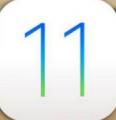 iOS11.1 Beta4描述文件下载手机软件 / 42.3M
iOS11.1 Beta4描述文件下载手机软件 / 42.3M
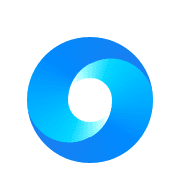 MiAIoT小米互传PC版v2.0.0.628 最新版手机软件 / 112.1M
MiAIoT小米互传PC版v2.0.0.628 最新版手机软件 / 112.1M
 爱思助手苹果版v7.80 官方最新版手机软件 / 103M
爱思助手苹果版v7.80 官方最新版手机软件 / 103M
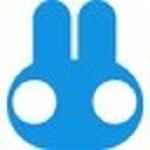 奇兔刷机破解次数限制版v8.2.3.9 免费版手机软件 / 95.6M
奇兔刷机破解次数限制版v8.2.3.9 免费版手机软件 / 95.6M
 miflash刷机工具官方下载v4.3.1220.29 最新版手机软件 / 157.0M
miflash刷机工具官方下载v4.3.1220.29 最新版手机软件 / 157.0M
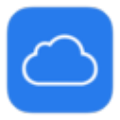 苹果绕ID工具frpfile aiov2.7.1 官方版手机软件 / 26.7M
苹果绕ID工具frpfile aiov2.7.1 官方版手机软件 / 26.7M
 Mi Unlock(小米bl解锁工具免验证)v1.0 官方版手机软件 / 8.1M
Mi Unlock(小米bl解锁工具免验证)v1.0 官方版手机软件 / 8.1M